vue 2.0项目中如何引入element-ui详解
月影蓝光 人气:0前言
本文主要介绍了关于在vue 2.0项目中引入element-ui的相关内容,从新建vue项目到引入组件Element介绍的非常详细,下面话不多说了,来一起看看详细的介绍吧。
一、新建项目
1.查看 node和npm是不是已经安装好命令:node -v npm -v (没有安装的先安装环境);
2.npm install -g cnpm --registry=https://registry.npm.taobao.org (安装国内的淘宝镜像文件,后面的安装npm可以全部改为cnpm)
3.安装 vue-cli
1、cnpm install -g vue
2、cnpm install -g vue-cli
4. 安装 webpack cnpm install -g webpack
5.cd 你的运行目录
6.新建vue项目 vue init webpack vuedemo
7.进入项目目录 cd vuedemo
8.安装依赖 cnpm install
9.运行项目 cnpm run dev
10.发布项目 cnpm run build
注:mac电脑需要在安装淘宝镜像前执行: sudo chown -R $USER /usr/local
二、使用element-ui前需安装修改的配置:
1. 安装 loader 模块:
cnpm install style-loader -D cnpm install css-loader -D cnpm install file-loader -D
2. 安装 Element-UI 模块
cnpm install element-ui --save
3. 修改 webpack.base.conf.js 的配置,位置:如下图:
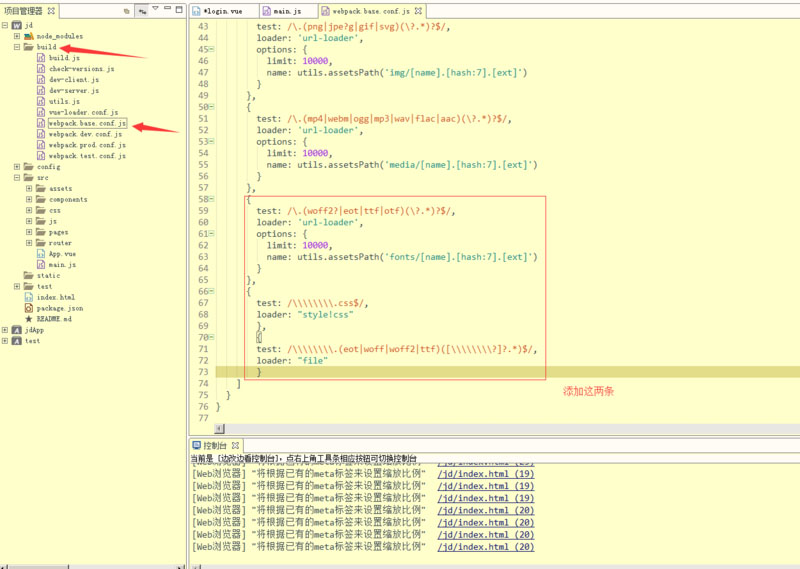
下面是需添加的代码:
{
test: /\\\\\\\\.css$/,
loader: "style!css"
},
{
test: /\\\\\\\\.(eot|woff|woff2|ttf)([\\\\\\\\?]?.*)$/,
loader: "file"
}
三、引入Element,前面已经全局安装了element-ui,只需要在Vue项目中引入即可
1、打开项目:src/main.js,添加下面三条
import ElementUI from 'element-ui' import 'element-ui/lib/theme-default/index.css' Vue.use(ElementUI)
四、然后在.vue文件里就直接可以用了
例如:做一下修改,加入element-button按钮:
<template> <div class="login"> <form name = 'form' action=""> <input id="username" type="text" placeholder="请输入手机号码或用户名" /> <input id='pwd' type="password" placeholder="请输入密码" /> <button onclick="login()">登录</button> </form> <div class="account"> <p class="forget" style="float:right">忘记密码?</p> <div class="register"> <span>还没有账号?</span> <a href="#" rel="external nofollow" >手机注册</a> </div> </div> <el-button>默认按钮</el-button> <el-button type="primary">主要按钮</el-button> <el-button type="text">文字按钮</el-button> </div> </template>
五、成功后的截图:

总结
以上就是这篇文章的全部内容了,希望本文的内容对大家的学习或者工作能带来一定的帮助,如果有疑问大家可以留言交流,谢谢大家对的支持。
加载全部内容